Ajouter et supprimer un profil utilisateur Disney + [Comment faire]
Guide De Dépannage / / August 05, 2021
Disney + est l'un des services de streaming vidéo sur abonnement détenus et exploités par la société Walt Disney. Le service propose des films, des émissions de télévision, etc. Grâce à des forfaits de données illimités ou à des tarifs moins chers, les utilisateurs peuvent désormais facilement s'abonner et diffuser des vidéos en ligne sur leurs téléviseurs intelligents ou leur application mobile. Grâce au service basé sur un abonnement, les utilisateurs peuvent créer ou supprimer leurs profils de l'application. Vérifiez comment ajouter et supprimer un profil utilisateur Disney + en suivant ce guide simple.
Actuellement, le service Disney + est disponible aux États-Unis, au Canada et aux Pays-Bas. Cependant, le service sera bientôt disponible dans d'autres régions. Désormais, si vous êtes abonné à Disney + et que vous souhaitez ajouter un profil ou supprimer un profil, vous devrez suivre quelques étapes.
![Ajouter et supprimer un profil utilisateur Disney + [Comment faire]](/f/450b91e21cb2d6ca8631bf79d070e316.jpg)
Étapes pour ajouter un profil utilisateur Disney +
- Vous devez vous connecter au compte Disney + depuis votre ordinateur ou application mobile.
- Dans le coin supérieur droit de l'ordinateur, vous obtiendrez votre icône de profil (en bas à droite pour mobile).
- Cliquez dessus et sélectionnez l'option Modifier les profils.
- La page de profil s'ouvrira et il vous suffira de cliquer sur l'icône Ajouter un profil (+).
- Maintenant, choisissez une icône de profil> ajoutez un nom de profil> cliquez sur le bouton Enregistrer.
- La page reviendra à la fenêtre Qui regarde? l'écran et vous verrez le profil nouvellement ajouté.
Étapes pour supprimer le profil utilisateur Disney +
La suppression d'un profil utilisateur du compte Disney + est également très simple.
- Ouvrez l'application Disney + sur votre PC / mobile.
- Accédez à la section Profil dans le coin supérieur droit pour l'ordinateur ou dans le coin inférieur droit pour le mobile.
- Cliquez sur l'option Modifier les profils.
- Sur la page Modifier les profils, sélectionnez le bouton Modifier (icône en forme de crayon) du profil particulier que vous souhaitez supprimer.
- La page de modification du profil s'ouvre> Cliquez sur l'option Supprimer le profil en bas.
- Une fenêtre contextuelle de confirmation apparaîtra. Cliquez à nouveau sur Supprimer pour confirmer.
- C'est tout. Le profil particulier sera supprimé et vous reviendrez à l’écran Qui regarde.
Nous espérons que vous avez trouvé ce guide utile. Pour toute question, faites-le nous savoir dans les commentaires ci-dessous.
Subodh aime écrire du contenu, qu'il soit lié à la technologie ou autre. Après avoir écrit sur un blog technique pendant un an, il en devient passionné. Il adore jouer à des jeux et écouter de la musique. Outre les blogs, il crée une dépendance aux versions de PC de jeu et aux fuites de smartphones.
![Ajouter et supprimer un profil utilisateur Disney + [Comment faire]](/uploads/acceptor/source/93/a9de3cd6-c029-40db-ae9a-5af22db16c6e_200x200__1_.png)

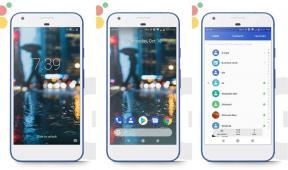
![Comment rooter Prestigio Wize Y3 à l'aide de Magisk [aucun TWRP nécessaire]](/f/c9ea990092770ba74cc6f1d024649305.jpg?width=288&height=384)